Ubuntu mang đến những trải nghiệm đa màu sắc cho người dùng. Nhưng tất cả những trải nghiệm này đều dựa trên một môi trường desktop quen thuộc. Đó cũng chính là thiếu sót lớn nhất của những bản phân phối dựa trên Ubuntu. Những ví dụ điển hình cho thấy vai trò quan trọng của môi trường desktop là Linux Mint với Cinnamon và Elemantary OS với Pantheon.
Bởi vì Elemantary OS dựa trên các bản phát hành LTS của Ubuntu, nên không quá khó để có được Pantheon trên Ubuntu. Trên thực tế, nó có sẵn trong một PPA được duy trì bởi các nhà phát triển Elementary. Nhưng có một câu hỏi lớn mà bạn cần phải tự mình tìm câu trả lời: Nếu bạn dự định sử dụng phiên bản LTS của Ubuntu, bạn có thể muốn sử dụng Elementary OS thay thế không? Elementary về cơ bản là Ubuntu được thiết kế để hoạt động trên Pantheon với một số cải tiến chất lượng đáng ghi nhận khác. Nếu bạn thích sử dụng các phiên bản Ubuntu mới nhất với Pantheon, thêm PPA là lựa chọn tốt nhất. Chỉ cần lưu ý rằng các gói được xây dựng cho LTS mới nhất.
Hướng dẫn cài đặt Pantheon Desktop trên Ubuntu
Thêm PPA
Để bắt đầu, hãy thêm PPA vào hệ thống Ubuntu. Nếu bạn đang sử dụng Bionic hoặc một phiên bản khác trước đó, mọi thứ sẽ dễ dàng hơn. Hãy thêm PPA với Apt.
sudo apt-add-repository ppa:elementary-os/stableNếu bạn có một bản phân phối không phải Bionic, như Cosmic chẳng hạn, bạn sẽ cần phải làm điều này theo cách thủ công. Vì vậy, hãy tạo một file mới cho việc cấu hình.
sudo touch /etc/apt/sources.list.d/elementary.listBây giờ, thêm các dòng sau vào file.
deb http://ppa.launchpad.net/elementary-os/stable/ubuntu bionic main
deb-src http://ppa.launchpad.net/elementary-os/stable/ubuntu bionic mainKhi đã hoàn thành, nhập key cho kho lưu trữ.
sudo apt-key adv --keyserver keyserver.ubuntu.com --recv-keys 6C8769CEDC20F5E66C3B7D37BF36996C4E1F8A59Dù bạn sử dụng bằng cách nào, hãy cập nhật Apt và sẵn sàng cài đặt Pantheon.
sudo apt updateCài đặt Pantheon
Với PPA đã được thêm, bạn có khả năng mang gần như mọi thứ từ Elementary OS sang hệ thống Ubuntu của mình. Có một vài cách để làm điều này. Đầu tiên, bạn có thể cài đặt mọi thứ vô cùng nhanh chóng.
sudo apt install elementary-meta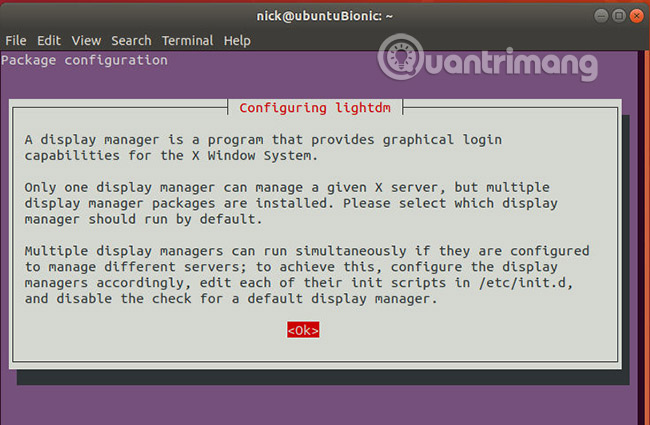
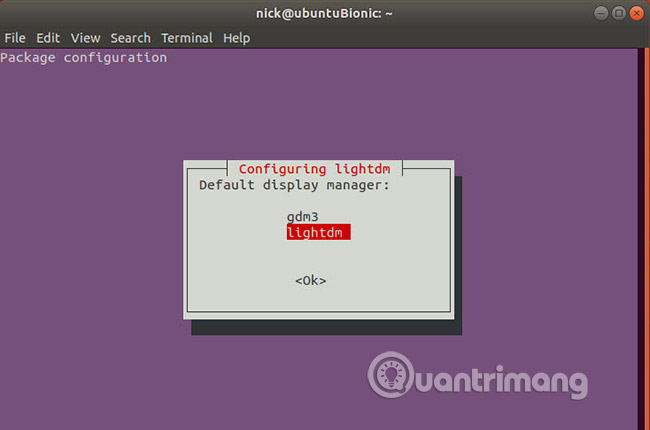
Trong quá trình cài đặt, Apt sẽ dừng lại để hỏi bạn muốn sử dụng trình quản lý đăng nhập nào. Hãy chọn LightDM. Nó cũng giống như sử dụng Ubuntu với Unity và cũng hoạt động tốt khi bạn muốn quay trở lại Gnome.
Tiếp theo, bạn có thể thiết lập desktop.
sudo apt install elementary-desktopNếu bạn muốn tất cả các theme và biểu tượng trong Elementary, bạn cũng có thể lấy những gì mình muốn ở đó.
sudo apt install elementary-artwork elementary-theme elementary-wallpapers elementary-icon-themeBạn có thể cài đặt bất kỳ gói nào khác từ Pantheon với PPA. Bạn có thể tìm thấy toàn bộ danh sách trên trang Launchpad.
Khi bạn thực hiện xong, nên cập nhật Ubuntu để xem có gói mới nào khác phù hợp với các phiên bản trong PPA không.
sudo apt upgradeKhởi động lại vào Pantheon
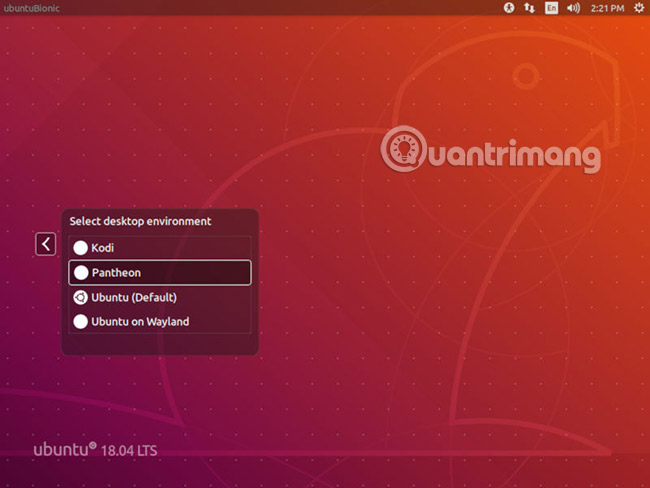
Khi bạn cài đặt xong Pantheon và cập nhật Ubuntu, bạn có thể khởi động lại Ubuntu. Khi Ubuntu hoàn tất việc khởi động lại, bạn nên chọn LightDM thay vì GDM (GDM là tùy chọn mặc định). Đó là tín hiệu cho thấy mọi thứ hoạt động tốt. Nhấp vào biểu tượng desktop để thay đổi môi trường bạn muốn đăng nhập. Pantheon sẽ được liệt kê như một tùy chọn có sẵn, và bạn nên chọn nó.
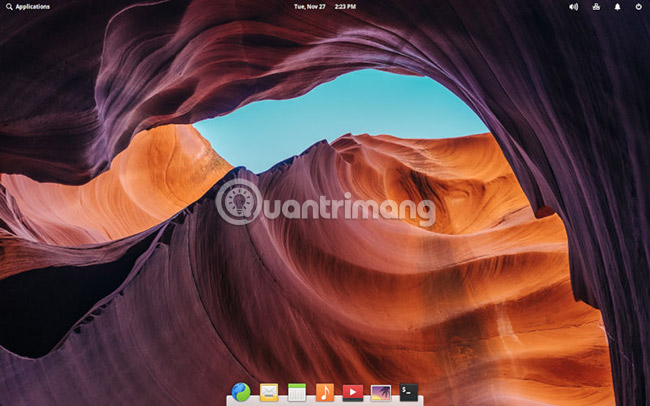
Khi đăng nhập vào desktop Pantheon, bạn sẽ được chào đón bằng một giao diện kết hợp giữa Ubuntu và Elementary OS. Bạn có thể sử dụng các cài đặt để thay đổi theme theo cách bạn muốn. Pantheon là một GTK desktop dựa trên GNOME, vì vậy hầu hết các theme tương thích sẽ hoạt động với Pantheon.
Cả quá trình được thực hiện qua PPA, công cụ luôn được duy trì cho Elementary OS, nên sẽ không có rủi ro nào đối với Pantheon desktop. Bạn có thể cập nhật Pantheon cùng với Ubuntu để nhận được những lợi ích mới nhất ngay từ Elementary OS. Bạn có thể cần phải thay đổi file trong kho lưu trữ của mình để thấy các bản phát hành mới.
Chúc bạn thành công!
Xem thêm:
 Công nghệ
Công nghệ  AI
AI  Windows
Windows  iPhone
iPhone  Android
Android  Học IT
Học IT  Download
Download  Tiện ích
Tiện ích  Khoa học
Khoa học  Game
Game  Làng CN
Làng CN  Ứng dụng
Ứng dụng 

















 Linux
Linux  Đồng hồ thông minh
Đồng hồ thông minh  macOS
macOS  Chụp ảnh - Quay phim
Chụp ảnh - Quay phim  Thủ thuật SEO
Thủ thuật SEO  Phần cứng
Phần cứng  Kiến thức cơ bản
Kiến thức cơ bản  Lập trình
Lập trình  Dịch vụ công trực tuyến
Dịch vụ công trực tuyến  Dịch vụ nhà mạng
Dịch vụ nhà mạng  Quiz công nghệ
Quiz công nghệ  Microsoft Word 2016
Microsoft Word 2016  Microsoft Word 2013
Microsoft Word 2013  Microsoft Word 2007
Microsoft Word 2007  Microsoft Excel 2019
Microsoft Excel 2019  Microsoft Excel 2016
Microsoft Excel 2016  Microsoft PowerPoint 2019
Microsoft PowerPoint 2019  Google Sheets
Google Sheets  Học Photoshop
Học Photoshop  Lập trình Scratch
Lập trình Scratch  Bootstrap
Bootstrap  Năng suất
Năng suất  Game - Trò chơi
Game - Trò chơi  Hệ thống
Hệ thống  Thiết kế & Đồ họa
Thiết kế & Đồ họa  Internet
Internet  Bảo mật, Antivirus
Bảo mật, Antivirus  Doanh nghiệp
Doanh nghiệp  Ảnh & Video
Ảnh & Video  Giải trí & Âm nhạc
Giải trí & Âm nhạc  Mạng xã hội
Mạng xã hội  Lập trình
Lập trình  Giáo dục - Học tập
Giáo dục - Học tập  Lối sống
Lối sống  Tài chính & Mua sắm
Tài chính & Mua sắm  AI Trí tuệ nhân tạo
AI Trí tuệ nhân tạo  ChatGPT
ChatGPT  Gemini
Gemini  Điện máy
Điện máy  Tivi
Tivi  Tủ lạnh
Tủ lạnh  Điều hòa
Điều hòa  Máy giặt
Máy giặt  Cuộc sống
Cuộc sống  TOP
TOP  Kỹ năng
Kỹ năng  Món ngon mỗi ngày
Món ngon mỗi ngày  Nuôi dạy con
Nuôi dạy con  Mẹo vặt
Mẹo vặt  Phim ảnh, Truyện
Phim ảnh, Truyện  Làm đẹp
Làm đẹp  DIY - Handmade
DIY - Handmade  Du lịch
Du lịch  Quà tặng
Quà tặng  Giải trí
Giải trí  Là gì?
Là gì?  Nhà đẹp
Nhà đẹp  Giáng sinh - Noel
Giáng sinh - Noel  Hướng dẫn
Hướng dẫn  Ô tô, Xe máy
Ô tô, Xe máy  Tấn công mạng
Tấn công mạng  Chuyện công nghệ
Chuyện công nghệ  Công nghệ mới
Công nghệ mới  Trí tuệ Thiên tài
Trí tuệ Thiên tài